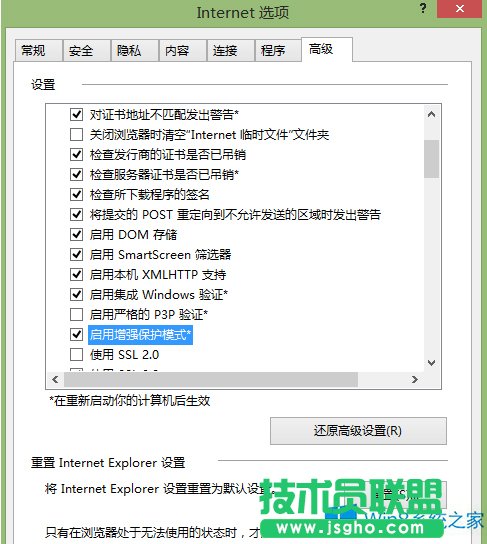Windows8.1系统IE11浏览器不能输入中文怎么办?
发布时间:2022-05-16 文章来源:深度系统下载 浏览:
|
Windows 8是美国微软开发的新一代操作系统,Windows 8共有4个发行版本,分别面向不同用户和设备。于2012年10月26日发布。微软在Windows 8操作系统上对界面做了相当大的调整。取消了经典主题以及Windows 7和Vista的Aero效果,加入了ModernUI,和Windows传统界面并存。同时Windows徽标大幅简化,以反映新的Modern UI风格。前身旗形标志转化成梯形。 IE11浏览器是我们常常会使用到的网页浏览软件,虽然它很好用,但是也会出现问题,不少用户就遇到IE11浏览器不能输入中文,那么遇到这个问题怎么办?不知道的朋友请看小编整理的Win8.1系统IE11浏览器不能输入中文的解决方法。 具体方法如下: 1、打开IE11,在计算机右上角,点击关闭按钮下方的小齿轮,打开“Internet选项(O)”,打开选项卡。
2、在选项卡里面点最后一个“高级”,然后在下面找到“启用增强保护模式”。
3、把“启用增强保护模式”前面的复选框对勾点掉。
4、在选项卡底部点击“确定”或者“应用”后关闭所有IE页面,然后重启IE浏览器,你会发现新安装的输入法已经能在IE11中输入汉字了。 以上就是Win8.1系统IE11浏览器不能输入中文的解决方法了,我们只需要打开IE11浏览器的“Internet选项”,之后在选项卡中找到“高级”,最后在“高级”下面点掉“启用增强保护模式”确定重启浏览器即可。 Windows 8是对云计算、智能移动设备、自然人机交互等新技术新概念的全面融合,也是“三屏一云”战略的一个重要环节。Windows 8提供了一个跨越电脑、笔记本电脑、平板电脑和智能手机的统一平台。 |
相关文章
本类教程排行
系统热门教程
本热门系统总排行